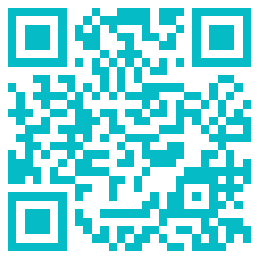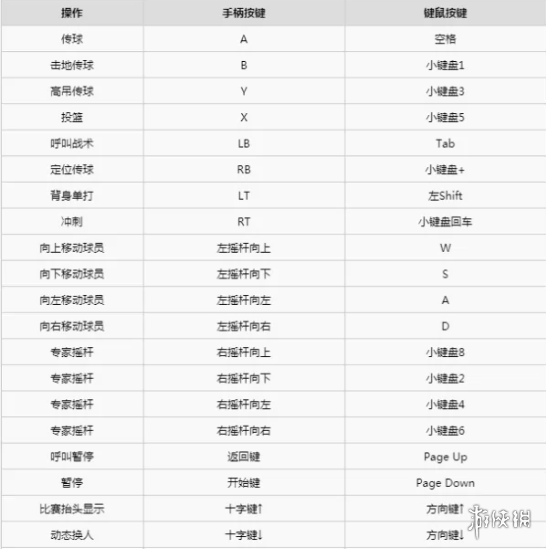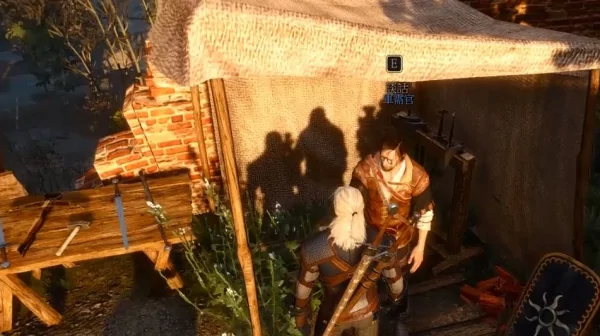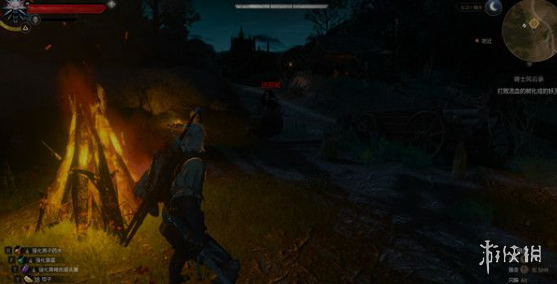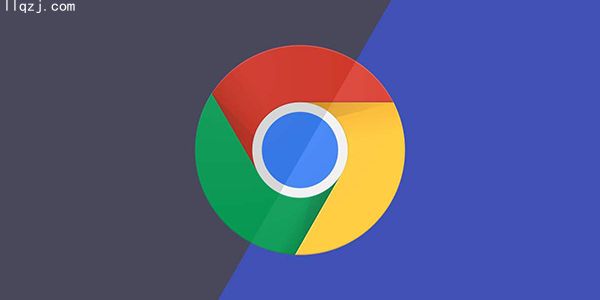最近有不少的Google Chrome浏览器用户们提出疑问,不知道如何批量下载图片?今天小编帮大家整理了谷歌浏览器(Google Chrome)批量下载图片的详细流程介绍。一起来看看吧!

谷歌浏览器怎么批量下载图片
1、我们需要在谷歌浏览器右上角的菜单中打开“扩展程序”,
2、接着我们在扩展程序中找到“获取更多扩展程序”并打开;
3、这时候我们在弹出界面左侧上的的搜索框内输入“Fatkun”并回车;
4、然后我们在搜索结果中就可以看到Fatkun插件了,我们点击它右边的添加按钮等待安装,当插件安装成功后会显示在浏览器的右上角。
5、当我们在网页上发现很多漂亮的图片,我们就可以直接点击右上角刚才安装的插件。如果你是下载已经打开的多个标签里图片,就选择“多标签”,如果不是就选择当前标签。
6、接着Fatkun就会把网页中所有的图片自动筛选出来,你也可以再次设置图片过虑条件。也可以手动筛选,点击图片,变成叉号图片就表示不会下载,再次点击就恢复下载。
以上是小编为大家整理的Google Chrome浏览器批量下载图片的详细流程介绍,大家都学会了吗?更多教程请关注浏览器之家!